Schauen Sie sich die Themenartikel 10 Möglichkeiten, die Nachbearbeitung des Bildes zu beheben, das in WordPress fehlgeschlagen ist in der Kategorie an: Wiki bereitgestellt von der Website ar.taphoamini.
Weitere Informationen zu diesem Thema 10 Möglichkeiten, die Nachbearbeitung des Bildes zu beheben, das in WordPress fehlgeschlagen ist finden Sie in den folgenden Artikeln: Wenn Sie einen Beitrag haben, kommentieren Sie ihn unter dem Artikel oder sehen Sie sich andere Artikel zum Thema 10 Möglichkeiten, die Nachbearbeitung des Bildes zu beheben, das in WordPress fehlgeschlagen ist im Abschnitt „Verwandte Artikel an.
Die folgende Bildverarbeitung ist fehlgeschlagen. Wenn das Foto oder Bild groß ist, verkleinern Sie es auf 2500 Pixel und laden Sie es neu Dies ist ein neuer Fehler in WordPress, der hauptsächlich von Benutzern gefunden wurde, die kürzlich auf WordPress 5.3.X aktualisiert haben. Zwei neue Versionen von WordPress wurden übernommen, ohne das Problem zu lösen, hauptsächlich weil weniger Benutzer sie finden werden.
Diese zehn Tipps helfen Ihnen jedoch dabei, den Nachbearbeitungsfehler von Bildern zu beheben, die keine Bilder in WordPress 5.3.X hochladen konnten.
Inhalt
Verstehen Sie den Wartefehler, um das Bild zu laden
Wenn wir die Softwareversion unseres Betriebssystems oder unserer Anwendung aktualisieren, erwarten wir eine bessere Erfahrung als Ergebnis des Updates: Jedes Update / Upgrade wird voraussichtlich besser funktionieren als frühere Versionen dieser Anwendung, Software oder dieses Betriebssystems. Dasselbe gilt für das WordPress-CMS.
Oben im WP-Administrationsbereich sehen Sie eine klare Meldung, in der Sie aufgefordert werden, Ihre Version von WordPress auf die neueste Version zu aktualisieren, und es wird erwartet, dass die Aktualisierung von WordPress alle zuvor gefundenen Fehler behebt. Derzeit ist die neueste Version von WordPress v5.3.x, und die Nachbearbeitung (für einige Benutzer) scheint große Bilder nicht geladen zu haben.
10 Möglichkeiten, das Bild zu reparieren, nachdem die Verarbeitung in WordPress fehlgeschlagen ist
Die meisten dieser Methoden sind schnell und einfach und nehmen daher nicht viel Zeit in Anspruch. Bevor Sie jedoch mögliche Lösungen für diesen Fehler diskutieren, teilen Sie uns bitte mit, warum Sie die Fehlermeldung sehen.
Abhängig von der Fehlermeldung kann das Bild, das Sie hochladen möchten, größer als 2500 Pixel sein, was die maximal zulässige Bildauflösung bei der Installation von WordPress ist. Vielleicht hilft ein einfacher Trick, das Bild anzuheben
Mal sehen, wie ich Sie durch diese beliebten Lösungen führe Post-Image-Verarbeitung fehlgeschlagen WordPress-Fehler.
Die erste Methode besteht darin, den Cache zu löschen
Zuerst, und obwohl dies unbequem sein kann, müssen Sie Ihren Browser-Cache leeren. Dieser einfache Vorgang kann in einigen Fällen hilfreich sein, insbesondere wenn Sie den Fehler finden und beheben, bevor Sie denselben Fehler erneut finden. Wer weiß, vielleicht ist das der Cache.
Wenn der Fehler jedoch nach dem Löschen des Caches weiterhin besteht, sollten Sie die anderen Methoden unten ausprobieren. Stellen Sie außerdem sicher, dass Sie den Server-Cache und WordPress löschen (für diejenigen, die das WordPress-Cache-Plug-in verwenden).
Die zweite Methode besteht darin, das Bild zu vergrößern
Sie können überprüfen, ob die Bildauflösung über 2500 Pixel liegt. Wenn das Bild größer als 2500 Pixel ist, stellen Sie es kleiner als 2500 Pixel ein und versuchen Sie erneut, es zu laden. Bilder, die größer als 2500 Pixel sind, werden als großformatige Bilder angezeigt und haben meistens Probleme beim Hochladen auf WP.
Eine weitere gute Möglichkeit besteht darin, das Bild vor dem Hochladen in ein anderes Format zu konvertieren. Sie können beispielsweise ein großes Bild von .PNG in .JPG konvertieren oder beispielsweise eine verlustfreie Bildkomprimierungsfunktion verwenden. tinypng.com Reduzieren Sie die Bildgröße, ohne die Qualität zu beeinträchtigen.
Methode 3 (nur Nginx-Benutzer)
Diese Methode funktioniert für viele Leute, die Nginx verwenden, additionally denken wir, dass sie auch für Sie funktionieren wird. Es ist nur eine Steigerung kunden_maximale_körpergröße Bis zu 100 Millionen oder 200 Millionen oder max_size größer als der Hoststandard.
Methode 4: Überprüfen Sie den Namen der Bilddatei
Manchmal tritt dieser Fehler aufgrund des Sonderzeichens des Bilddateinamens auf; Finden und entfernen Sie ein Apostroph (‚) und/oder andere Sonderzeichen. Nachdem Sie den Dateinamen überprüft haben, können Sie versuchen, das Bild neu zu laden.
Methode 5: Verwenden Sie das Plug-in als Bildschwellenwert oder benutzerdefinierten PHP-Code
(*3*)
Entwaffnen GROSSARTIGE BILDER Das Threshold-Plugin für WordPress-Seiten hat sehr gute Bewertungen von Webmastern erhalten. Es hat sich als zuverlässiges Add-On zum Hochladen erwiesen Tolles Bild Besessenheit Tolles Bild deaktiviert den Schwellenwert in der Datei features.php. Sie können das Plugin hier herunterladen hier und klicken du aktivierst Verwenden Sie diese Lösung.
Eine andere Möglichkeit, dasselbe Ergebnis ohne die Verwendung eines Plugins zu erzielen, besteht darin, den thematischen perform.php-Code zu ändern. Der Code, der der perform.php-Datei des Themes hinzugefügt werden muss, ist unten.
Hinweis: Dies ist eine fortgeschrittene Methode, und wenn sie nicht richtig durchgeführt wird, kann sie Ihre gesamte Website beschädigen. Wenn Sie PHP-Skripte kennen, können Sie hier weitermachen Gai Editorfinden und öffnen Funktion.phpund geben Sie den folgenden PHP-Code ein. Speichern Sie die Datei und laden Sie das problematische Bild erneut hoch.
add_filter( ‘big_image_size_threshold’, ‘__return_false’ );
Methode 6: Ändern Sie die Datei Function.php in das Thema
Dies ist eine weitere fortgeschrittene Methode, um Post-Image-Fehler in WordPress zu beheben. Es weist WordPress an, GD anstelle von ImageMagick zu verwenden. Um diese Methode zu verwenden, bearbeiten Sie die Datei perform.php im Thema ==> fügen Sie diesen PHP-Code ein und speichern Sie die Datei, um die Fehlerbehebung abzuschließen.
use_gd_editor($array) return array( 'WP_Image_Editor_GD', ); add_filter( 'wp_image_editors', 'use_gd_editor' );
Methode 7: Versuchen Sie, in die WP-Medienbibliothek hochzuladen
Versuchen Sie, das Bild in Ihre Medienbibliothek hochzuladen, falls Sie dies noch nicht getan haben. Dies struggle die Lösung, die für viele andere Webmaster funktioniert hat, um das Problem zu lösen. Wenn diese Methode nicht funktioniert, versuchen Sie andere.
Methode 8: Ändern Sie das Design und / oder deaktivieren Sie Add-Ons
Haben Sie gerade eine neue Erweiterung auf der Website aktiviert? In diesem Fall müssen Sie das Plug-in deaktivieren und versuchen, das Bild neu zu laden. Wenn Sie das Design Ihrer Website geändert und diese Fehlermeldung erhalten haben, möchten Sie möglicherweise zu einem anderen Design wechseln.
Neunte Methode: kleine cPanel-Konfiguration
Einige Webmaster haben festgestellt, dass sie diesen Fehler beheben können, indem sie PHP 7.1 herunterladen und dann aktivieren. mbstring cPanel. Wenn Sie bereits PHP7.1 oder höher verwenden, müssen Sie es nur aktivieren mbstring. Gehen Sie dazu in das PHP-Menü und überprüfen Sie die mbstring-Seitenleiste.
Methode 10: Kehren Sie zu einer älteren Version von WordPress oder PHP zurück

Wenn Sie dieses Problem nicht mit den oben genannten Methoden lösen können, möchten Sie möglicherweise das Upgrade rückgängig machen und zu einer früheren Version von WordPress zurückkehren.
Sie können auch die PHP-Versionen 7.3 bis 7.2 oder früher herunterladen. Das ist übrigens mein letzter Vorschlag, um den Fehler bei der Verarbeitung des WordPress-Images zu beheben. Fühlen Sie sich frei, andere Methoden im Kommentarbereich unten zu teilen.
Zusammenfassung:
In WP 5.3 haben wir eine reine Nachbearbeitung in WordPress entdeckt. Wir hoffen, dass WordPress dieses Problem in zukünftigen Versionen beheben wird. Aber in der Zwischenzeit werden Ihnen diese zehn (10) Tipps helfen. Beifall!
Einige Bilder zum Thema 10 Möglichkeiten, die Nachbearbeitung des Bildes zu beheben, das in WordPress fehlgeschlagen ist
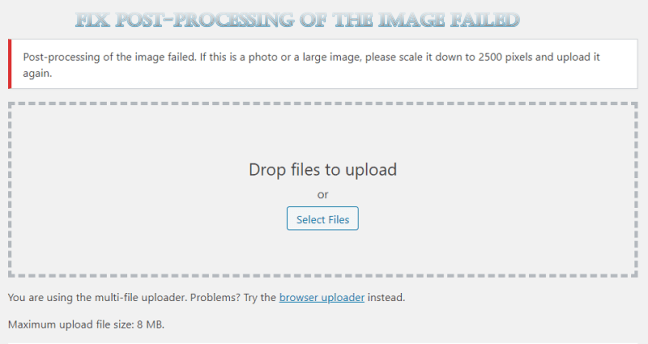
Einige verwandte Schlüsselwörter, nach denen die Leute zum Thema suchen 10 Möglichkeiten, die Nachbearbeitung des Bildes zu beheben, das in WordPress fehlgeschlagen ist
#Möglichkeiten #die #Nachbearbeitung #des #Bildes #beheben #das #WordPress #fehlgeschlagen #ist
Weitere Informationen zu Schlüsselwörtern 10 Möglichkeiten, die Nachbearbeitung des Bildes zu beheben, das in WordPress fehlgeschlagen ist auf Bing anzeigen
Die Anzeige von Artikeln zum Thema 10 Möglichkeiten, die Nachbearbeitung des Bildes zu beheben, das in WordPress fehlgeschlagen ist ist beendet. Wenn Sie die Informationen in diesem Artikel nützlich finden, teilen Sie sie bitte. vielen Dank.
